Général
Institutions - Options - Général
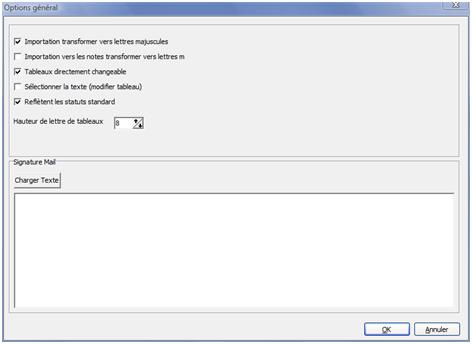
Encochez les données souhaitées. (Dans cet exemple vous voyez les valeurs standards meilleures). Faites une copie de réserve sur une station de travail, cliquez dans la station de travail sur le bouton « Instituer cet ordinateur ».
Marquages auto
Institutions - Options - Marquages auto
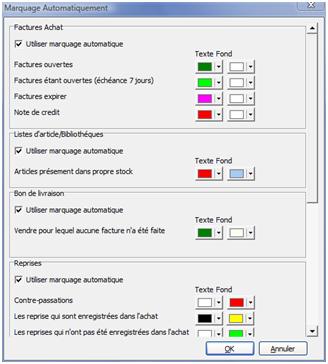 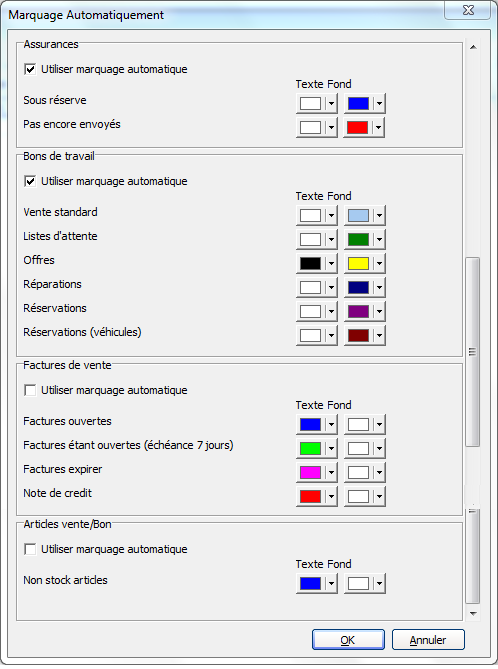
|
Factures d’achat
|
|
|
Factures étant ouvertes
|
Texte et couleur de fond à votre choix
|
|
Factures étant ouvertes (Date d’échéance dans 7 jours)
|
Texte et couleur de fond à votre choix
|
|
Note de crédit
|
Texte et couleur de fond à votre choix
|
|
Listes d’article/Bibliothèques
|
|
|
Utiliser marquage auto
|
Encocher si souhaité
|
|
Articles présents dans le stock propre
|
Texte et couleur de fond à votre choix
|
|
Bons de travail
|
|
|
Utiliser marquage auto
|
Encocher si souhaité
|
|
Vente standard
|
Texte et couleur de fond à votre choix
|
|
Listes d’attente
|
Texte et couleur de fond à votre choix
|
|
Offres
|
Texte et couleur de fond à votre choix
|
|
Réparations
|
Texte et couleur de fond à votre choix
|
|
Réservations
|
Texte et couleur de fond à votre choix
|
|
Réservations (véhicules)
|
Texte et couleur de fond à votre choix
|
|
Reprises
|
|
|
Utiliser marquage auto
|
Encocher si souhaité
|
|
Contreparties
|
Texte et couleur de fond à votre choix
|
|
Reprises qui ne sont pas imputées dans l’achat
|
Texte et couleur de fond à votre choix
|
|
Assurances
|
|
|
Utiliser marquage auto
|
Encocher si souhaité
|
|
Sous restriction
|
Texte et couleur de fond à votre choix
|
|
Ne pas encore envoyé
|
Texte et couleur de fond à votre choix
|
|
Bons de livraison
|
|
|
Vendre pour lequel aucune facture a été faite
|
Texte et couleur de fond à votre choix
|
|
Factures de vente
|
|
|
Factures ouvertes
|
Texte et couleur de fond à votre choix
|
|
Factures étant ouvertes
|
Texte et couleur de fon à votre choix
|
|
Factures expirer
|
Texte et couleur de fond à voitre choix
|
|
Note de crédit
|
Texte et couleur de fond à votre choix
|
|
Articles Vente/Bon
|
|
|
Non stock articles
|
Texte et couleur de fond à votre choix
|
Institutions - Options - Imprimer - Général.
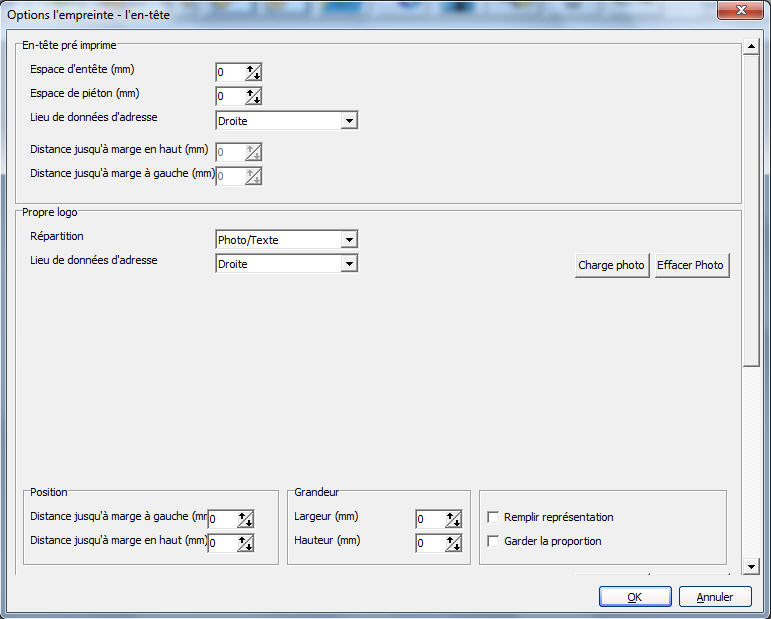
« Lieu des données d’adresse » (à gauche) peut seulement être utilisé avec du papier déjà imprimé.
Charger photo : Choisissez un image (bmp) max. 290 pixel X 270 pixel
Charger texte: Choisissez un fichier (rtf) max. 7 lignes.
Institutions - Options - Imprimer - Bons de fournisseurs.
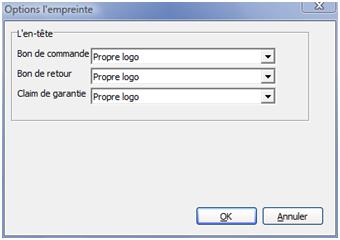

Institutions - Options - Imprimer - Vente des bons.
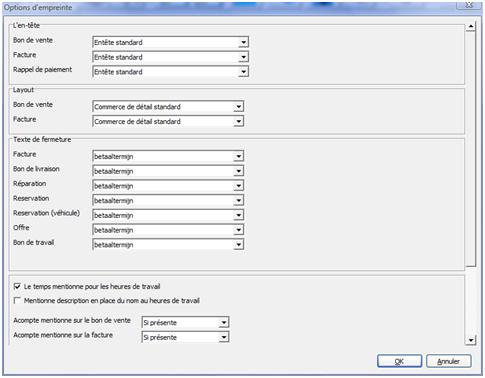

Choix à l’en-tête, Bons de vente sont dés réparations, réservations et offres. Facture est évident.
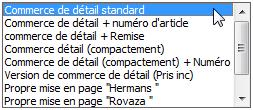
Faites votre choix, et demandez au bons un exemple, ce qui vous convient le mieux.
Textes de fermeture: Après les avoir créés aux Institutions – Fichiers de tronc – Textes de fermeture, on peut choisir ici ce qui convient le mieux aux factures et aux bons.
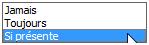
Faites votre choix : "Jamais", "Toujours", ou "Si présente" s’il y a une avance ou un premier acompte présent.
Institutions - Options - Imprimer - Reprises.
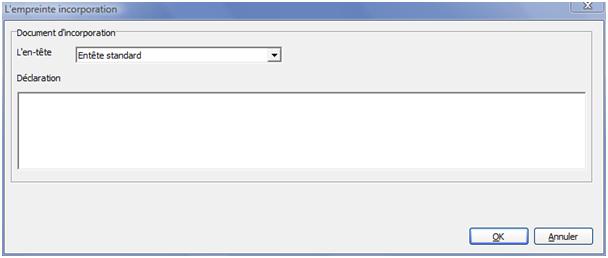

Faites la choix correcte, comme chez les bons.
"Déclaration": Remplissez le texte souhaité qui devra se trouver sur le certificat de reprise.
Suivi
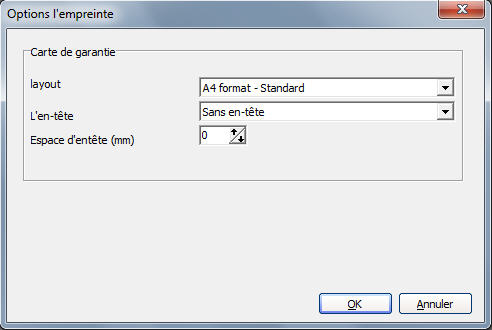
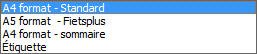
Institutions - Options - Imprimer - Rappels de paiement.
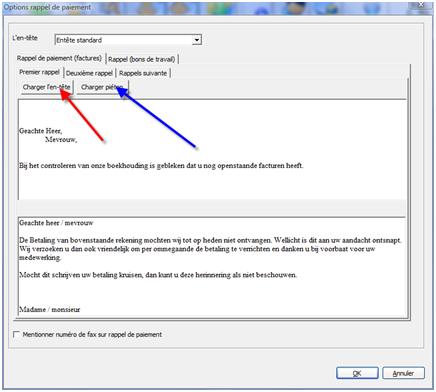
Remplissez du texte à votre choix chez premiers, deuxièmes ou rappels suivants.
Ou cliquez sur « Charger l’en-tête » (flèche rouge) ou « Charger piéton » (flèche bleue). Des textes qui sont mise en page comme *.rtf peuvent être lus ainsi.
Institutions - Options - Client/fournisseur.
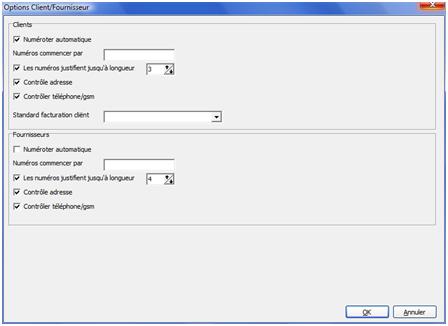
Clients
|
Numéroter automatiquement
|
Si vous souhaitez utiliser le numérotage automatique.
|
|
Numéros commencent avec
|
P.ex. l’année (2007)
|
|
Remplir numéros jusqu’à la longueur
|
P.ex. 3 (le numéro se présentera donc ainsi: 2007001)
|
|
Contrôle d’adresses
|
Annonce : il y a déjà un client présent avec cette adresse.
|
|
Contrôler Téléphone/GSM
|
Annonce: il y a déjà un client présent avec ce numéro de téléphone/ce numéro de GSM.
|
Fournisseurs
|
Numéroter automatiquement
|
Si vous souhaitez utiliser le numérotage automatique.
|
|
Numéros commencent avec
|
P.ex. l’abréviation de l’entreprise (AD – Adsoft)
|
|
Remplir numéros jusqu’à la longueur
|
P.ex. 2 (le numéro se présentera donc ainsi: AD01) (maximum 4 caractères possibles)
|
|
Contrôle d’adresses
|
Annonce : il y a déjà un fournisseur présent avec cet adresse.
|
|
Contrôler Téléphone/GSM
|
Annonce: il y a déjà un fournisseur présent avec ce numéro de téléphone/ce numéro de GSM.
|
Institutions - Options - Stock.
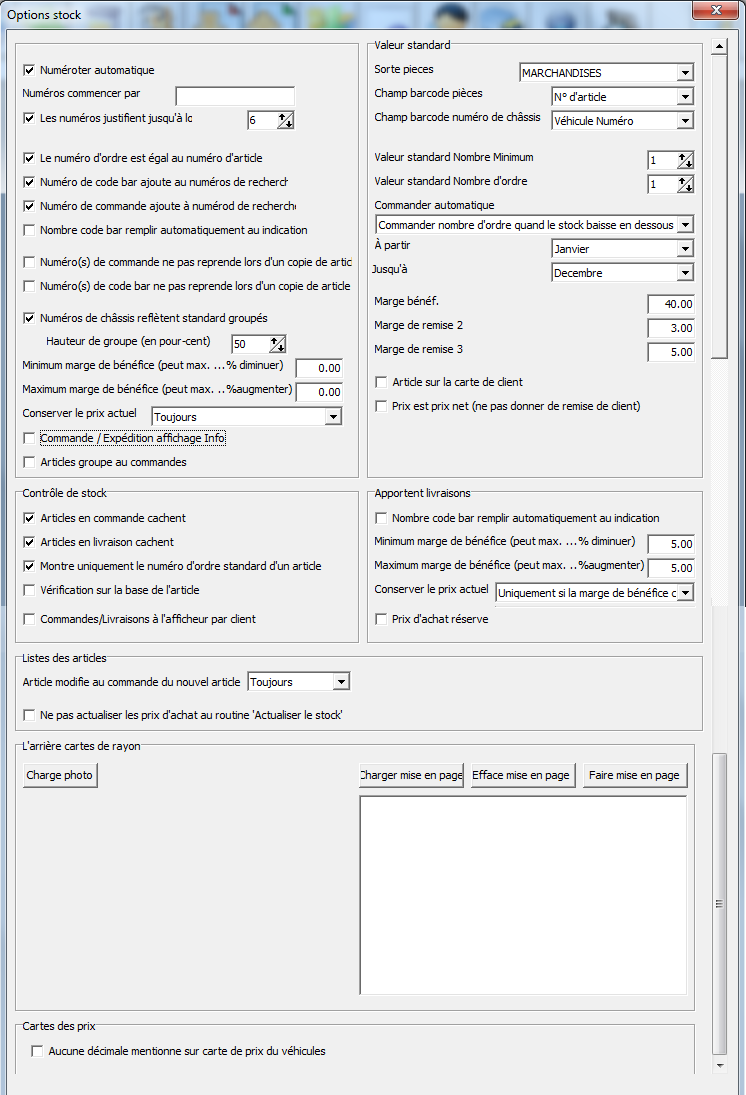
Stock
|
Numéroter automatiquement
|
Si vous souhaitez utiliser le numérotage automatique.
|
|
Numéros commencent avec
|
P.ex. l’abréviation de l’entreprise (AD – Adsoft)
|
|
Remplir numéros jusqu’à la longueur
|
P.ex. 2 (le numéro se présentera donc ainsi: AD01)
|
|
Numéro de commande est égal au numéro d’article
|
Encocher si le numéro de commande peut être pris du numéro d’article.
|
|
Ajouter numéro de code-barres aux numéros de recherche
|
Chercher dans ces champs au scanning.
|
|
Ajouter numéro de commande aux numéros de recherche
|
Chercher dans ces champs au scanning.
|
Marges
|
Marges de bénéfice
|
Valeur standard à l’introduction des nouveaux articles.
|
|
Marge de remise 2
|
Valeur standard du prix de vente 2.
|
|
Marge de remise 3
|
Valeur standard du prix de vente 3.
|
|
Encoché
|
Si les code-barres doivent être imprimés automatiquement (Stock + livraisons).
|
Institutions - Options - Suivi.
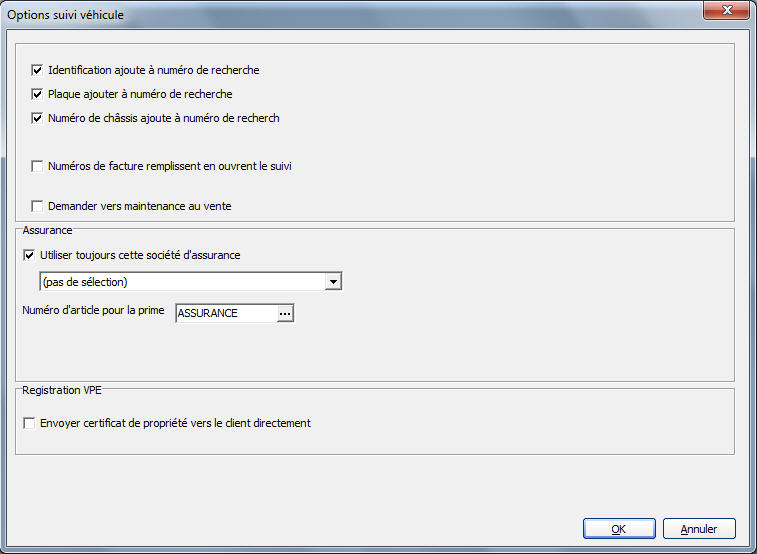
Remplissez ce qui est nécessaire. Institutions – Configurations – Sociétés d’assurance pour configurer ceux-ci.
Institutions - Options - Vente.
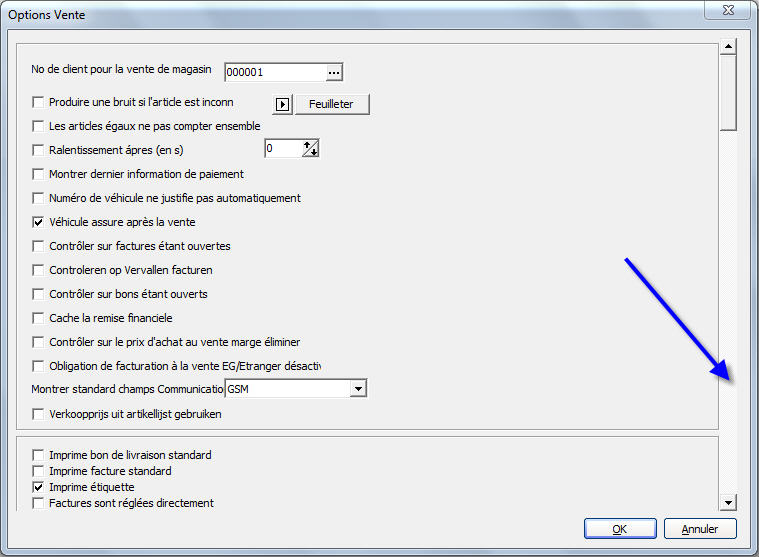
|
Numéro de client pour vente du magasin
|
Choisissez client vente du magasin 1.
|
|